Развернуть окно RDP (удаленного рабочего стола) на весь экран
- Recluse
- 20.09.2018
- 53 033
- 17
- 05.10.2021
- 130
- 129
- 1

Однажды довелось столкнуться с ситуацией, что окно удаленного рабочего стола наотрез отказывалось разворачиваться на весь экран. Как оказалось, это легко исправляется в окне свойств подключения к удаленному рабочему столу.
Редактируем свойства подключения
Первым делом, нужно запустить программу подключения к удаленному рабочему столу, и там нажимать на кнопку "Показать параметры".
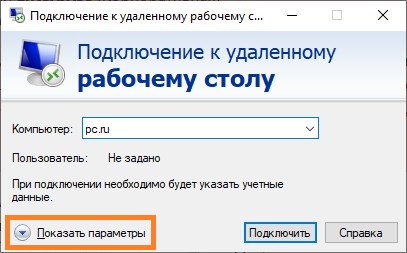
В случае, если для запуска подключения используется RDP файл, то нужно нажать на нем правой кнопкой мыши и выбирать пункт "Изменить"
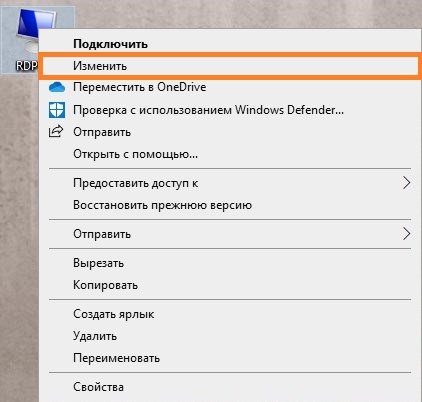
В открывшихся параметрах нужно открыть вторую вкладку, под названием "Экран".
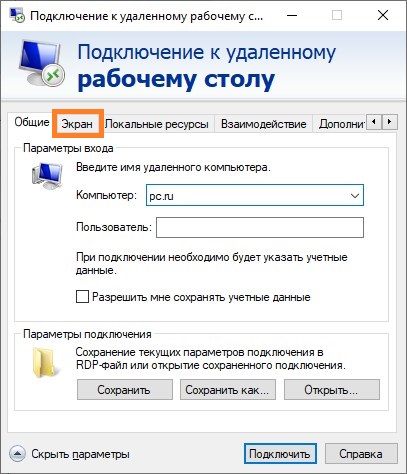
В ней находим пункт, озаглавленный "Настройка отображения", и двигаем ползунок до самого конца, после чего его значение должно стать "Во весь экран".
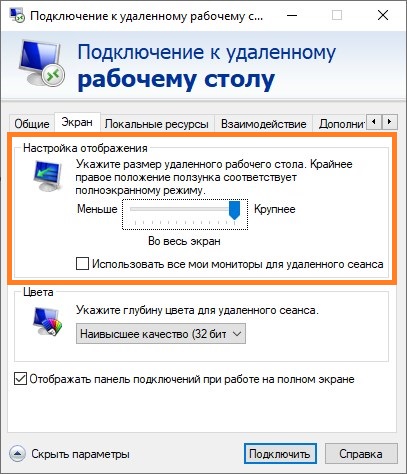
Теперь пробуем подключиться, и проверяем, стало ли окно подключения на весь экран.
Если, для запуска подключения используется RDP файл, то нужно на вкладке "Общие" нажать кнопку "Сохранить".
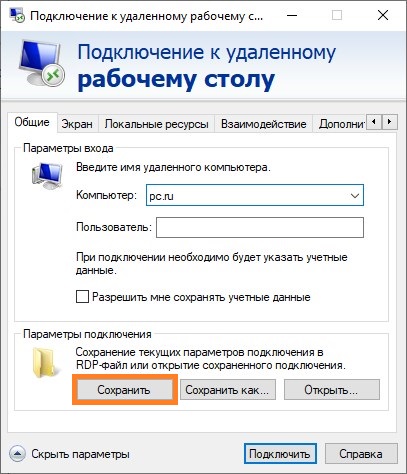
Добавить комментарий для Даке